oppo手机怎么设置原来的壁纸 OPPO手机如何更换桌面壁纸
OPPO手机作为一款性能强大的智能手机,不仅拥有流畅的操作系统,还具有个性化的壁纸设置功能,在日常使用中我们可能会想要更换手机的桌面壁纸,以展示个人的风格和喜好。OPPO手机如何设置原来的壁纸呢?接下来我们将介绍一下OPPO手机如何更换桌面壁纸的方法,帮助您轻松实现个性化的手机壁纸设置。
OPPO手机如何更换桌面壁纸
方法如下:
1.点击桌面【设置】图标,打开设置页面。
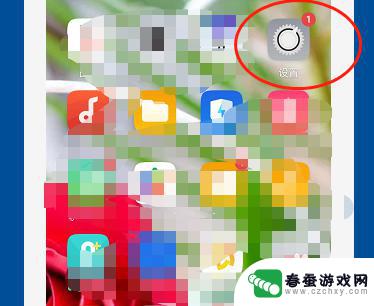
2.在设置页面,用手指向上滑动屏幕。找到【桌面与锁屏杂志】,点开。
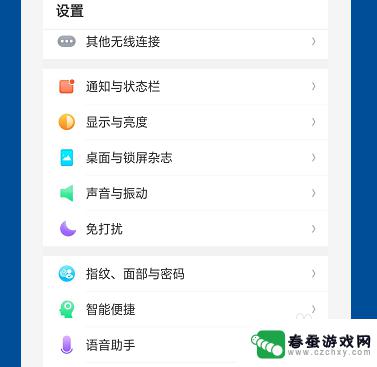
3.看到下方的【设置壁纸】,点开。
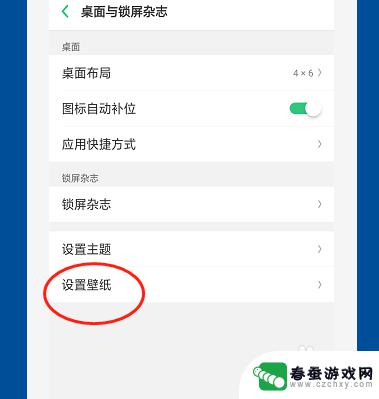
4.在此页面,有两个选项。可以选择系统壁纸,也可以从相册里选。
在这里我们选择点击【壁纸】。
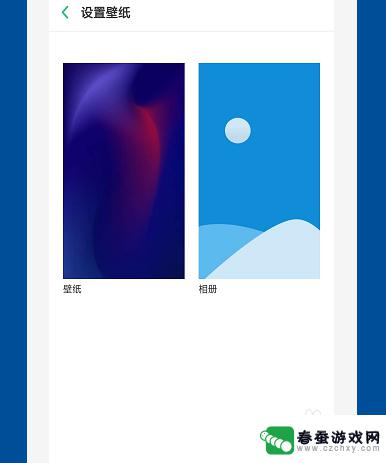
5.可以左右滑动,从里面选择你喜欢的壁纸。
选中后点击【应用】。
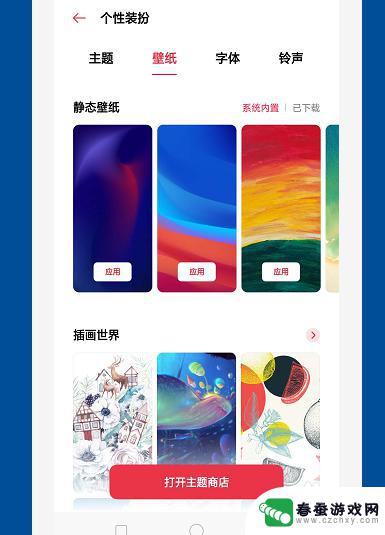
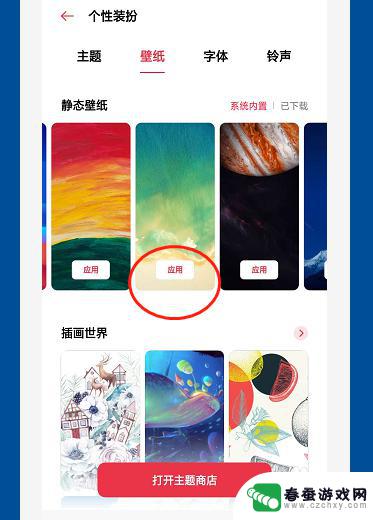
6.点【设为】。

7.点【设为桌面壁纸】。
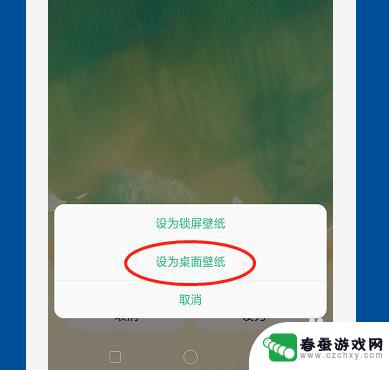
8.返回主屏幕查看。
已经更换为你选取的壁纸了。
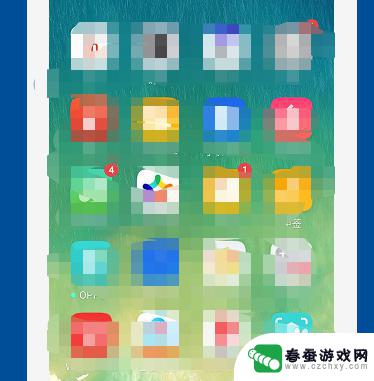
以上就是oppo手机如何设置原来的壁纸的全部内容,如果你遇到这种情况,不妨尝试按照以上方法解决,希望对大家有所帮助。
相关教程
-
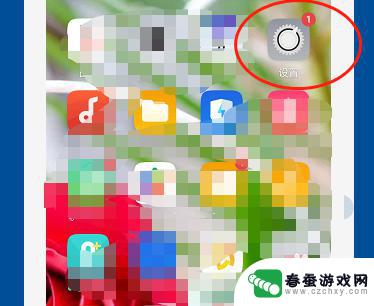 怎样换壁纸手机屏幕oppo OPPO手机怎么更换壁纸
怎样换壁纸手机屏幕oppo OPPO手机怎么更换壁纸在日常生活中,我们经常会对手机的壁纸进行更换,以保持手机界面的新鲜感和个性化,而对于OPPO手机用户来说,更换壁纸也是一件非常简单的事情。只需进入手机设置界面,点击壁纸设置选项...
2024-05-11 08:40
-
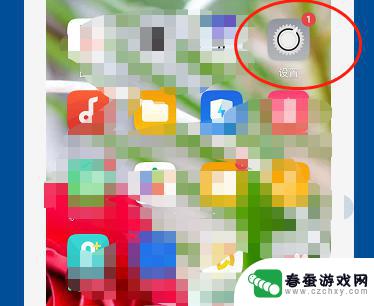 oppo手机怎样换屏幕壁纸 OPPO手机如何更换壁纸
oppo手机怎样换屏幕壁纸 OPPO手机如何更换壁纸OPPO手机作为一款性价比较高的手机品牌,拥有许多用户,在日常使用中壁纸是手机个性化的重要元素之一。如何更换OPPO手机的壁纸呢?今天我们就来详细介绍一下OPPO手机换壁纸的方...
2024-10-03 08:37
-
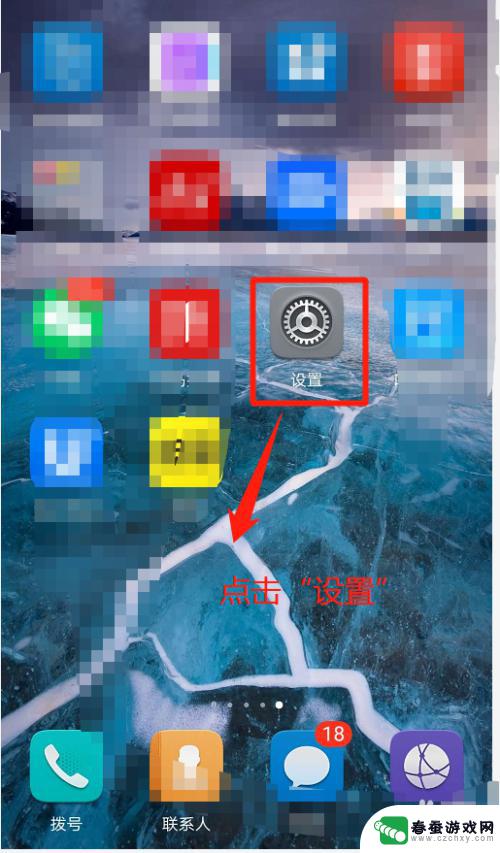 手机桌面设置如何切换图片 华为手机如何设置桌面壁纸自动切换功能
手机桌面设置如何切换图片 华为手机如何设置桌面壁纸自动切换功能在日常使用手机的过程中,我们都希望能够将手机桌面设置得更加个性化,其中更换桌面壁纸是一个常见的操作,对于华为手机用户来说,如何设置桌面壁纸自动切换功能是一个很实用的功能。通过简...
2024-08-10 16:23
-
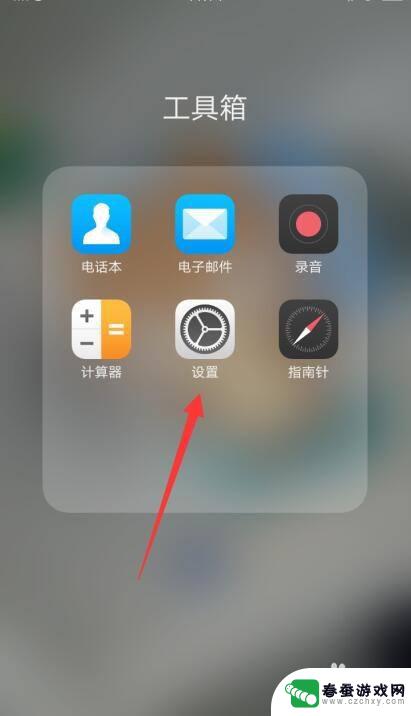 oppo手机自动换壁纸 oppo手机自动更换锁屏壁纸设置方法
oppo手机自动换壁纸 oppo手机自动更换锁屏壁纸设置方法在如今的智能手机市场中,oppo手机以其出色的性能和创新的功能而备受瞩目,其中自动换壁纸和自动更换锁屏壁纸是oppo手机的一大亮点,让用户能够每天都拥有全新的视觉体验。通过简单...
2024-07-08 14:31
-
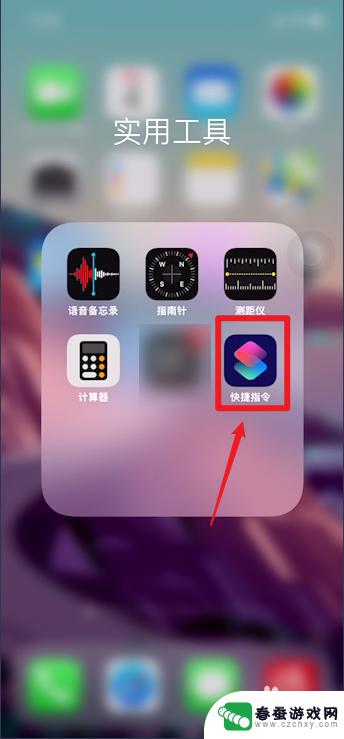 手机桌面怎么设置三格壁纸 苹果手机如何设置三屏壁纸
手机桌面怎么设置三格壁纸 苹果手机如何设置三屏壁纸手机壁纸是我们每天都会接触到的一项功能,通过设置不同的壁纸,可以让我们的手机界面焕然一新,而如何设置手机桌面的三格壁纸,尤其是苹果手机如何设置三屏壁纸,成为了不少用户关注的焦点...
2024-04-11 08:15
-
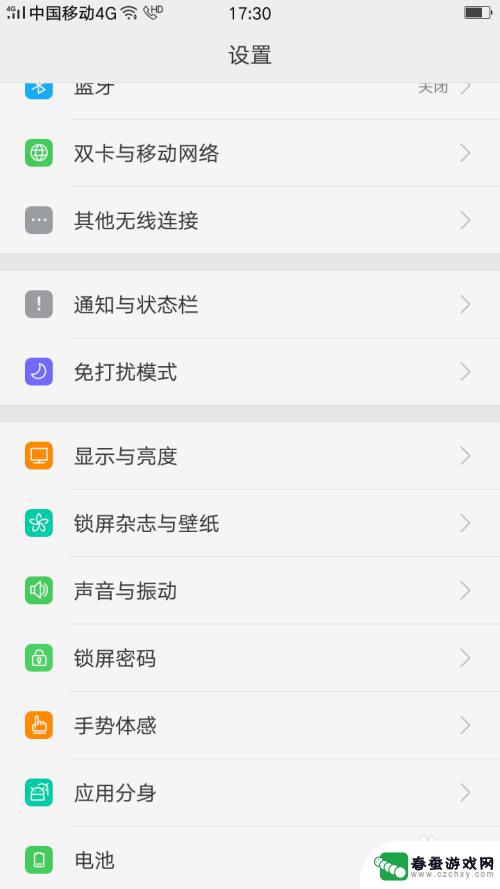 oppo手机怎么调壁纸 OPPO手机怎样更换锁屏壁纸
oppo手机怎么调壁纸 OPPO手机怎样更换锁屏壁纸手机已经成为人们生活中不可或缺的一部分,而在众多手机品牌中,OPPO手机凭借其出色的性能和精致的外观设计赢得了众多用户的青睐。对于一些新手用户来说,调整手机壁纸或更换锁屏壁纸可...
2024-02-09 13:43
-
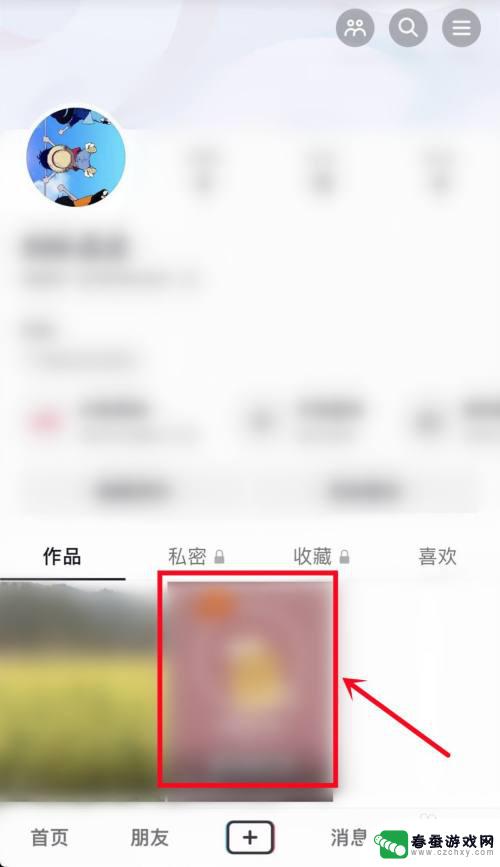 oppo手机相册视频怎么做成动态壁纸 oppo手机相册视频设置为动态壁纸
oppo手机相册视频怎么做成动态壁纸 oppo手机相册视频设置为动态壁纸在现代社会人们对于手机壁纸的要求越来越高,希望能够个性化定制,使手机更加个性化和独特,而随着oppo手机功能的不断升级,用户们也开始如何将手机相册中的视频制作成动态壁纸,以展示...
2024-07-28 15:42
-
 华为手机的壁纸如何去掉 华为手机如何删除桌面壁纸
华为手机的壁纸如何去掉 华为手机如何删除桌面壁纸华为手机的壁纸如何去掉,这是很多华为手机用户经常遇到的问题,壁纸是手机桌面的重要装饰,但有时我们可能会厌倦了原有的壁纸,或者需要更换一张新的壁纸。如何删除华为手机的桌面壁纸呢?...
2023-12-22 10:17
-
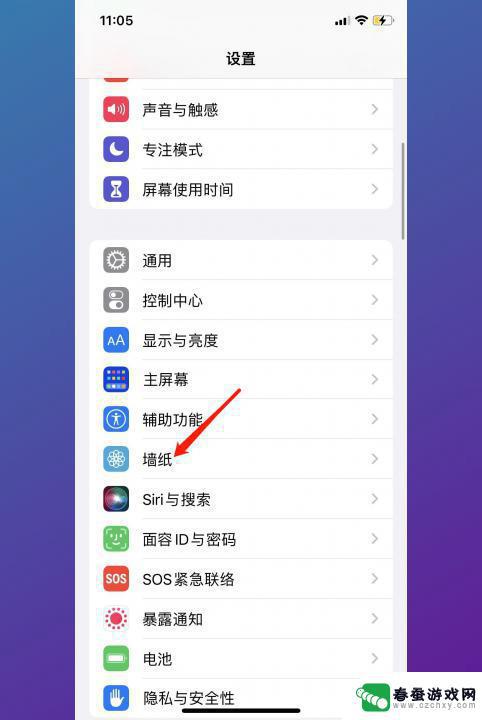 手机屏幕图片壁纸如何更换 如何更换手机桌面壁纸设置
手机屏幕图片壁纸如何更换 如何更换手机桌面壁纸设置手机已经成为我们生活中不可或缺的一部分,而手机的个性化设置更是让人眼前一亮,其中手机屏幕图片壁纸的更换无疑是最常见也最容易引起注意的一项。通过更换手机桌面壁纸,我们可以将手机的...
2024-01-05 08:42
-
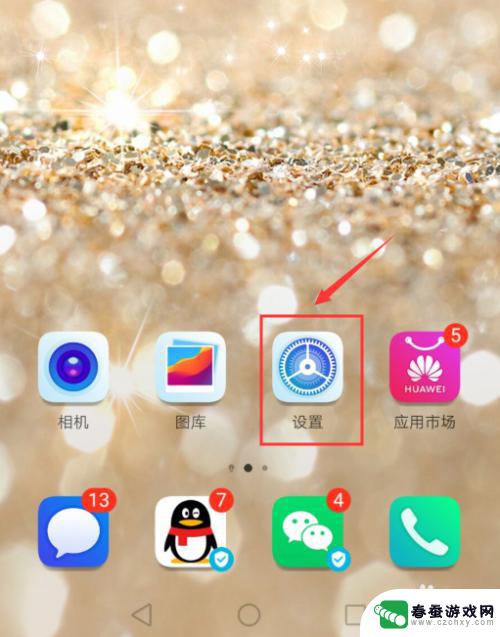 手机屏面壁纸怎样更换 华为手机如何更改桌面壁纸
手机屏面壁纸怎样更换 华为手机如何更改桌面壁纸手机屏面壁纸的更换是手机个性化定制的一个重要环节,华为手机作为市场上颇受欢迎的品牌之一,自然也不例外,想要更改华为手机的桌面壁纸并不难,只需按照简单的步骤就能轻松完成。在选择壁...
2024-03-31 15:39
热门教程
MORE+热门软件
MORE+-
 知工手机版
知工手机版
58.31M
-
 鲁班衣柜最新版安卓
鲁班衣柜最新版安卓
41.66MB
-
 海豚药药手机版
海豚药药手机版
31.14M
-
 嘟嘟电影网
嘟嘟电影网
25.86M
-
 悠漫部落漫画app
悠漫部落漫画app
39M
-
 无线万能上网锁匙安卓免费版
无线万能上网锁匙安卓免费版
13.58MB
-
 手机漫漫最美来电秀app
手机漫漫最美来电秀app
43.40MB
-
 福利生活安卓版
福利生活安卓版
83.98M
-
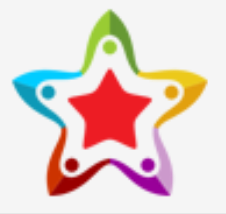 阡陌次元手机免费版
阡陌次元手机免费版
25.40M
-
 万物识图快拍易识别免费
万物识图快拍易识别免费
32.79MB